Лучшие советы, как исправить Apple Music, не работающую на CarPlay
Поговорка «мы не можем делать два дела одновременно» лучше всего подходит для вождения. Когда вы за рулем, не рекомендуется делать другие вещи, такие как отправка текстовых сообщений или создание и ответ на телефонный звонок. Эти действия отвлекут вас от дороги, что может привести к неожиданной ситуации. Это основная причина изобретения и внедрения CarPlay, чтобы обеспечить удобство для людей за рулем.
Apple CarPlay является одним из таких сервисов. Это позволяет людям заниматься этими видами деятельности одновременно и слушать музыку. Однако иногда CarPlay не работает должным образом, что очень расстраивает. Одним из примеров является вопрос о «Apple Music не работает с CarPlay». Чтобы помочь вам решить эту проблему, у меня есть список самых простых решений, которые помогут вам продолжать играть в Apple Music в дороге.
Содержание Руководство Часть 1. Рекомендуемые решения для исправления Apple CarPlay не работаетЧасть 2. Как играть в Apple Music на CarPlay без Интернета?Часть 3. В заключение
Часть 1. Рекомендуемые решения для исправления Apple CarPlay не работает
Apple CarPlay делает все удобным для пользователей iOS. Поскольку это разработано с высокой совместимостью, с помощью только вашего Apple ID, теперь вы можете делать несколько вещей в своем автомобиле. Как уже упоминалось, потоковая передача музыки возможна, если ваше устройство iOS успешно подключено к CarPlay. Для этого у вас должен быть необходимый USB-кабель, чтобы файлы, сохраненные на вашем телефоне, можно было прочитать и распознать.
Воспроизведение и прослушивание музыки во время вождения — отличный способ снять стресс или усталость и сделать процесс вождения более увлекательным и менее скучным. Но если Apple Music не работает с проблемой CarPlay, как вы сможете наслаждаться музыкой? Вот как избавиться от этой проблемы. См. самые простые исправления, представленные ниже.
Совет № 1: как можно чаще используйте оригинальный кабель Apple
Одна из причин, по которой Apple Music не работает с CarPlay, связана с используемым USB-кабелем. Помимо совместимости, вы также должны максимально использовать оригинальный кабель. Поддельные предметы иногда вызывают массу проблем, приводящих к нестабильному подключению устройств. Это рекомендация, над которой стоит подумать.
Совет № 2: перезагрузите автомобиль и устройство iOS
Чтобы обновить настройки вашего автомобиля и устройства iOS, вы должны перезапустить их оба. Для устройств iOS: если у вас iPhone X или iPhone 11–14, просто одновременно нажмите и удерживайте кнопку громкости и кнопку питания и подождите, пока на экране не отобразится закрывающееся меню. Сдвиньте кнопку, чтобы выключить его. Нажмите и удерживайте кнопку питания, пока не появится логотип Apple. Если у вас есть iPhone SE, iPhone 8 или более ранней модели необходимо нажать и удерживать кнопку питания, чтобы перезагрузить iPhone.
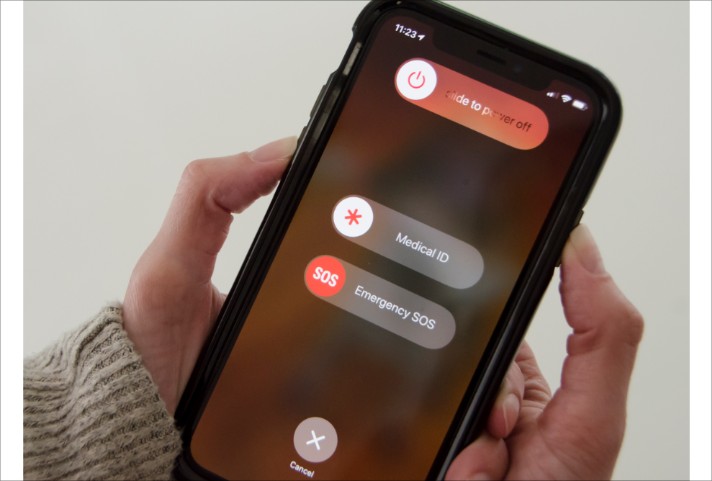
Совет № 3: проверьте, разрешили ли вы своим сотовым данным воспроизводить Apple Music
Поскольку вы находитесь в машине, нет ни WIFI, ни каких-либо сетевых настроек, кроме настроек вашего телефона. Итак, проверьте, разрешили ли вы Apple Music использовать ваши сотовые данные для воспроизведения музыки через Apple CarPlay. Выполните следующие действия, чтобы исправить Apple Music, не работающую с проблемой CarPlay.
- Запустите приложение «Настройки» на своем мобильном телефоне и выберите параметр «Музыка».
- В его окне переключите кнопку рядом с опцией «Сотовые данные», чтобы включить доступ к музыке через CarPlay.

Совет № 4. Разрешите Carplay работать, даже если устройство заблокировано
Если устройство не используется в течение нескольких минут, экран автоматически выключается или отключается. Другие приложения также могут перестать работать, включая CarPlay, что приведет к проблеме «Apple Music не работает с CarPlay». Исправьте это, выполнив описанную ниже процедуру.
- Откройте свое устройство и перейдите в приложение «Настройки».
- Затем коснитесь параметра «Общие» и выберите CarPlay.
- После выбора CarPlay отобразятся доступные подключения, в которых вам нужно выбрать свой автомобиль.
- Наконец, просмотрите окно, чтобы увидеть параметр «Разрешить CarPlay при блокировке». Включите эту функцию дальше.

Совет № 5: Обновите ОС вашего iPhone
Поскольку устаревшая ОС может вызвать множество проблем, вам также следует подумать об обновлении ОС. Таким образом, вы можете предотвратить глючное и медленное использование вашего устройства. Просто зайдите в настройки и нажмите «Обновление программного обеспечения». Вы узнаете, устарела ли ваша ОС, если появится кнопка «Загрузить и установить». Выберите это, чтобы продолжить. Теперь последняя версия iPhone Система IOS 16.

Часть 2. Как играть в Apple Music на CarPlay без Интернета?
Обычный способ воспроизведения Apple Music на CarPlay — наличие подключения к Интернету. К счастью, вы также можете воспроизводить Apple Music на CarPlay в автономном режиме. Если вы сможете справиться с этим, то сможете навсегда избежать проблемы «Apple Music не работает с CarPlay». Чтобы сделать это возможным, вы должны скачать треки Apple Music в поддерживаемые аудиоформаты и перенесите их на флэш-накопитель USB. После этого вставьте его в USB-порт автомобильной стереосистемы.
Чтобы официально сделать это, вы должны использовать профессиональный Apple Music Converter. Лучшее, что я мог предложить, это AMusicSoft Apple Music Converter. Он может быстро конвертировать Apple Music в доступные форматы благодаря своей в 16 раз более высокой скорости конвертации. С AMusicSoft вы можете иметь файлы в формате MP3, FLAC, WAV, AAC, AC3 и M4A. Среди этих форматов MP3 обычно является наиболее часто используемым форматом. Но вы также можете использовать оставшиеся доступные форматы, если они распознаются вашей автомобильной стереосистемой.
Если вы столкнулись с другими проблемами при использовании приложения Apple Music, такими как невозможность открытия Apple Music, семейный доступ к Apple Music не работает, пропадают плейлисты itunes, и многое другое, AMusicSoft Apple Music Converter также может исправить их! В дополнение к этому, преобразованные музыкальные треки также имеют лучшее качество звука без каких-либо отличий по сравнению с оригинальной копией. Шаги также очень просты для выполнения, так что вы наверняка не заблудитесь, выполняя шаги.
- Запустите браузер на вашем устройстве, а затем перейдите на официальный сайт AMusicSoft и найдите вкладку Apple Music Converter. После того, как вы ее найдете, нажмите кнопку «Загрузить» и установите ее после завершения.
Бесплатная загрузка Бесплатная загрузка
- После этого загрузите песни Apple Music, просто отметив флажки перед каждым элементом, который вы хотите преобразовать.

- Затем выберите выходной формат, который вы больше всего хотите иметь. Вы даже можете изменить или изменить настройки вывода в зависимости от того, что вы хотите иметь. Также выберите выходную папку.

- После того, как все вышеперечисленные шаги будут выполнены, нажмите кнопку «Преобразовать» и начните процесс.

Часть 3. В заключение
Если вы хотите избавиться от проблемы с Apple Music, не работающей на CarPlay, вам следует начать с использования руководства, представленного выше. Эти решения являются наиболее надежными и могут устранить проблему в кратчайшие сроки. Среди них лучшим является AMusicSoft Apple Music Converter. Этот инструмент идеально подходит для сохранения постоянных копий ваших любимых треков Apple Music.
Люди Читайте также
- Решено: как удалить всю музыку с моего iPhone
- Почему я не могу скачивать песни в Apple Music? Как это исправить?
- Как покупать песни в iTunes Store
- Все о Тейлор Свифт и Apple Music
- Лучшее программное обеспечение для копирования компакт-дисков для копирования музыки с компакт-дисков на ПК
- «Работает ли Google Home с iTunes» — да или нет?
- Как получить настройки качества Apple Music Stream без потерь
- Как сделать песню доступной в автономном режиме в Apple Music?
Роберт Фабри — ярый блоггер и энтузиаст, увлеченный технологиями, и, возможно, он сможет заразить вас, поделившись некоторыми советами. Он также страстно увлечен музыкой и писал для AMusicSoft на эти темы.